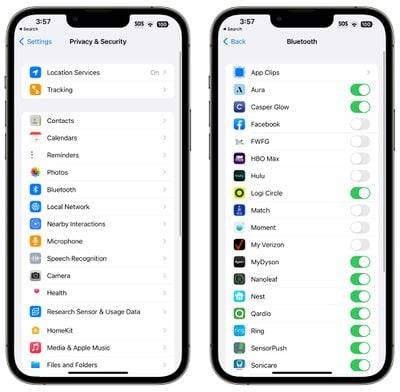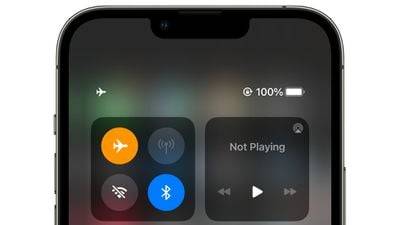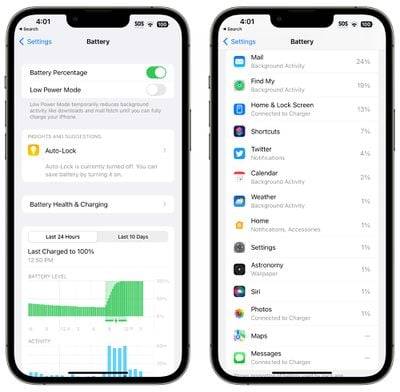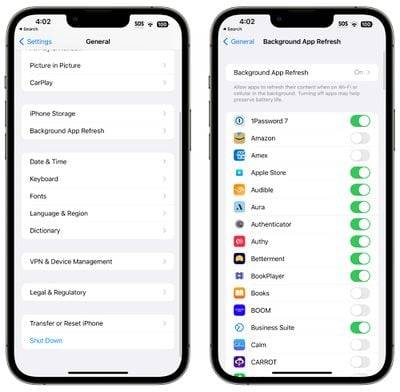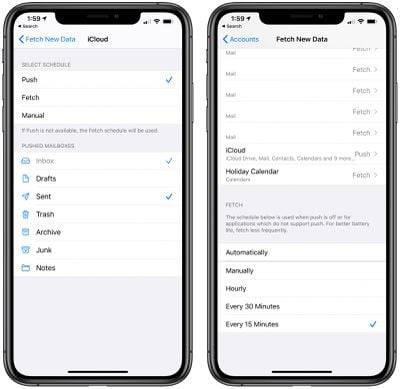Maison >Problème commun >iOS 16 : 15 astuces pour prolonger la durée de vie de la batterie de votre iPhone
iOS 16 : 15 astuces pour prolonger la durée de vie de la batterie de votre iPhone
- WBOYWBOYWBOYWBOYWBOYWBOYWBOYWBOYWBOYWBOYWBOYWBOYWBavant
- 2023-06-03 11:59:531321parcourir
À chaque nouvelle mise à jour du système d'exploitation, il y a toujours des plaintes concernant la durée de vie de la batterie, et iOS 16 ne fait pas exception. Vous pouvez constater une décharge rapide de la batterie après une mise à jour en raison d'une synchronisation et d'une mise à jour en arrière-plan, et ce problème peut parfois persister pendant une période plus longue.

Les causes possibles des problèmes de durée de vie de la batterie incluent les nouvelles fonctionnalités mises en œuvre par Apple, les bugs qui doivent être corrigés ou une utilisation accrue. Nous avons rassemblé quelques conseils qui peuvent vous aider à tirer le meilleur parti de votre iPhone lorsque la durée de vie de la batterie est importante, quelle qu'en soit la raison.
Veuillez noter qu'il n'existe pas beaucoup de suggestions qui ne désactiveront pas les fonctionnalités clés de votre iPhone. Vous devrez donc équilibrer la consommation de la batterie avec l'ensemble de fonctionnalités que vous souhaitez activer, en l'éteignant et en l'allumant selon vos besoins. durée de vie de la batterie plus longue.
1. Désactiver l'activité en direct
Dans iOS 16.1, Apple a ajouté la fonctionnalité Activité en direct, permettant aux applications de maintenir des notifications en cours sur l'écran de verrouillage ou dans Live Island sur iPhone 14 Pro. Nous pouvons suivre les jeux sportifs, les trajectoires de vol ou les entraînements en temps réel directement depuis l'écran de verrouillage ou dans "l'Île d'Animation".
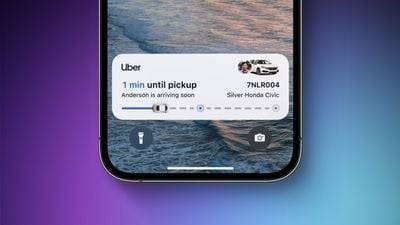
Tout ce que vous faites sur votre iPhone utilise l'énergie de la batterie, y compris l'activité en temps réel. Avec des rapports sur Reddit sur la désactivation de la fonctionnalité permettant de prolonger la durée de vie de la batterie, il n'est pas surprenant que la désactivation des notifications persistantes puisse empêcher une décharge excessive de la batterie. L'activité en direct peut être désactivée en suivant ces étapes :
- Ouvrez l'application Paramètres.
- Accédez à Face ID et mot de passe.
- Entrez votre mot de passe pour déverrouiller "iPhone".
- Faites défiler vers le bas et fermez l'activité en direct.
Cela empêchera l'activité en direct d'apparaître sur l'écran de verrouillage, mais vous devez aller plus loin. Dans les sections d'application individuelles de l'application Paramètres, vous pouvez désactiver l'activité en direct application par application ou éviter d'utiliser la fonctionnalité Activité en direct dans une application.
Vous ne pouvez pas désactiver complètement Dynamic Island, mais vous pouvez faire glisser votre doigt vers la gauche sur n'importe quelle animation en cours pour la désactiver.
2. Supprimer les widgets de l'écran de verrouillage
Apple a considérablement amélioré l'écran de verrouillage dans iOS 16, en ajoutant des widgets facultatifs. Sur l'interface de l'écran de verrouillage, de nombreux widgets continueront à s'afficher et certains widgets s'actualiseront fréquemment en arrière-plan, ce qui augmentera la consommation de la batterie.
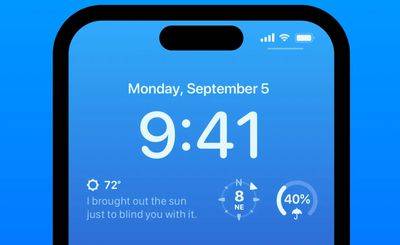
Si vous êtes préoccupé par la durée de vie de la batterie, vous souhaiterez peut-être créer un écran de verrouillage sans widgets. Heureusement, iOS 16 prend en charge plusieurs écrans de verrouillage entre lesquels vous pouvez basculer, donc si vous souhaitez occasionnellement utiliser des widgets, vous le pouvez.
Pour plus d'informations sur l'ajout de widgets, la suppression de widgets et la création d'un écran de verrouillage, nous proposons un didacticiel dédié à l'écran de verrouillage iOS 16.
Avant iOS 16, les utilisateurs pouvaient également afficher des widgets sur l'écran d'accueil. Pour ceux qui s'inquiètent de la durée de vie de la batterie, nous déconseillons d'utiliser le widget Écran d'accueil.
3. Désactiver les commentaires tactiles du clavier
Dans iOS 16, Apple a ajouté une fonctionnalité intéressante qui fournit un retour tactile lorsque vous utilisez le clavier à l'écran. Même si chaque frappe rend l'expérience de frappe plus satisfaisante, vous ne réalisez peut-être pas l'épuisement de votre batterie.
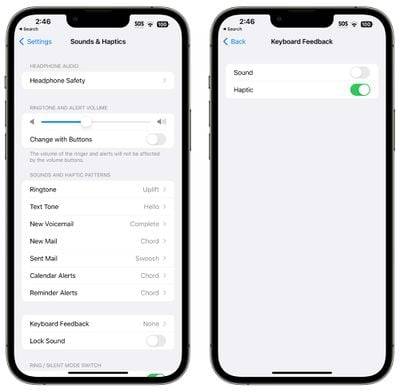
Selon un document d'assistance Apple, Keyboard Tactile a le potentiel d'avoir un impact sur la durée de vie de la batterie, il est donc préférable d'éviter de l'utiliser si vous n'avez pas de batterie de secours. Il ne s'allume pas par défaut, mais si vous l'avez activé, vous pouvez le désactiver en suivant ces étapes :
- Ouvrez l'application Paramètres.
- Cliquez sur les sons et touchez.
- Cliquez sur les commentaires du clavier.
- Désactivez l'haptique.
4. Désactiver l'affichage permanent (iPhone 14 Pro)
L'affichage permanent n'est pas une fonctionnalité de iOS 16, mais il est tangentiel car il a été introduit dans iPhone 14 Pro et Pro Max, qui est le premier. Un lot d’appareils avec iOS 16 préinstallé. Même lorsque votre iPhone est verrouillé, Always-On Display affiche l'heure, les fonds d'écran, les widgets et l'activité en temps réel sur l'écran, comme son nom l'indique.
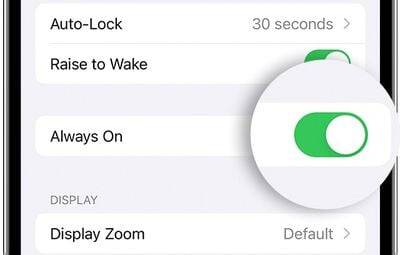
L'écran utilise un taux de rafraîchissement de 1 Hz pour économiser la batterie, et Apple propose quelques astuces intéressantes, comme éteindre l'écran lorsque l'Apple Watch connectée n'est pas à proximité (ce qui signifie que l'utilisateur de l'iPhone n'est pas dans la pièce) ou lorsque l'iPhone est dans la poche, mais souvent L'écran lumineux vide toujours la batterie plus rapidement que sans l'affichage permanent.
Vous pouvez désactiver l'affichage permanent en suivant ces étapes :
- Ouvrez l'application Paramètres.
- Cliquez sur affichage et luminosité.
- Off est toujours activé.
On ne sait pas exactement combien d'autonomie l'écran permanent consommera, car cela variera en fonction du cas d'utilisation, mais même si ce n'est que quelques pour cent, cela vaut la peine de l'éteindre, surtout si ce n'est pas les fonctionnalités que vous trouvez utiles.
5. N'utilisez pas la bibliothèque de photos partagée iCloud
La bibliothèque de photos partagée iCloud est une fonctionnalité d'iOS 16.1 qui vous permet d'utiliser une bibliothèque de photos standard avec cinq autres personnes, chaque individu peut télécharger, modifier et supprimer des images. L'utilisation d'iCloud pour partager votre photothèque peut entraîner la synchronisation des photos d'autres personnes avec votre iPhone à des moments inopportuns, ce qui épuise la durée de vie de la batterie.
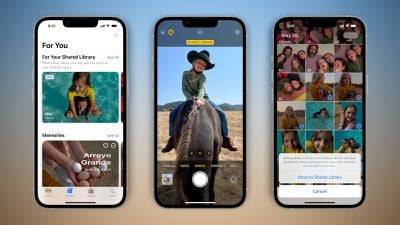
Si vous vous inquiétez des problèmes de batterie, il peut être utile d'éviter d'utiliser l'une de ses fonctionnalités en ne la configurant pas et en n'acceptant pas l'invitation à rejoindre. Si vous souhaitez utiliser iCloud pour partager votre photothèque tout en réduisant l'utilisation de la batterie et des données, vous pouvez activer un paramètre qui autorise uniquement la synchronisation via Wi-Fi.
- Ouvrez l'application Paramètres.
- Faites défiler jusqu'à la photo.
- Cliquez sur les données cellulaires.
- Désactivez les données cellulaires.
Les téléchargements se feront uniquement par Wi-Fi, donc les photos partagées avec vous ne seront pas téléchargées sur votre appareil lorsque vous disposez uniquement d'une connexion cellulaire.
6. Choisissez des fonds d'écran non animés
Certains des magnifiques fonds d'écran ajoutés par Apple dans iOS 16 sont animés et les fonds d'écran animés consomment plus d'énergie que les fonds d'écran statiques. Si vous optimisez et ne vous souciez pas beaucoup de l'animation, choisissez quelque chose qui ne se met pas à jour tout au long de la journée.
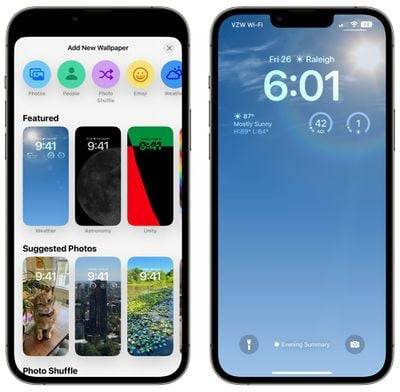
Par exemple, le fond d'écran météo change en fonction des conditions, tandis que l'option de lecture aléatoire des photos change les photos de votre choix pendant la journée. Les fonds d'écran d'astronomie changeront également en fonction de la situation actuelle.
7. Utiliser le mode Focus
L'utilisation de l'option Focus intégrée d'Apple peut réduire le nombre de notifications que vous recevez pendant la journée, et moins de notifications signifient que les applications réveillent votre moins de risques de vider l'écran et de vider la batterie.
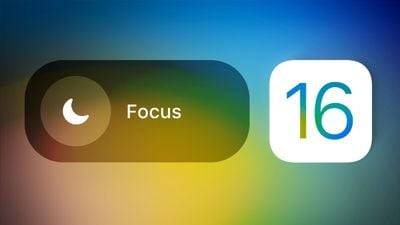
Le mode Focus vous permet de choisir quelles applications et quelles personnes peuvent vous envoyer des notifications et quand. Ainsi, pendant les heures de travail, vous pouvez vous assurer de ne recevoir que des notifications professionnelles et pendant votre temps personnel. vous pouvez limiter vos notifications de travail. Vous pouvez limiter les notifications lorsque vous conduisez, dormez, faites de l'exercice ou toute autre situation pouvant survenir. Les filtres de focus vous permettent même de filtrer les e-mails, messages, calendriers et bien plus encore.
Même si le mode focus est terminé, vous pouvez toujours recevoir toutes les notifications, mais elles seront concentrées dans une seule alerte au lieu d'être réparties sur plusieurs alertes. La désactivation des notifications indésirables des applications reste le meilleur moyen d'économiser la batterie, mais Focus vous permet de conserver les notifications tout en réduisant le nombre que vous recevez à un moment donné.
Apple facilite la configuration du mode Focus dans iOS 16, mais il faut encore du travail pour que tout fonctionne correctement, nous avons donc un didacticiel Focus dédié. Vous pouvez trouver toutes les fonctionnalités Focus dans la section Focus de l'application Paramètres. 8. Utilisez le résumé de l'application une ou deux fois. Bien que les résumés d'applications ne soient pas une nouvelle fonctionnalité dans iOS 16, cela vaut toujours la peine d'y jeter un œil si vous ne l'utilisez pas déjà.
Vous pouvez activer le résumé d'application pour une application dans la section Notifications de l'application Paramètres.
9. Limitez quand et à quelle fréquence les applications peuvent accéder à votre position 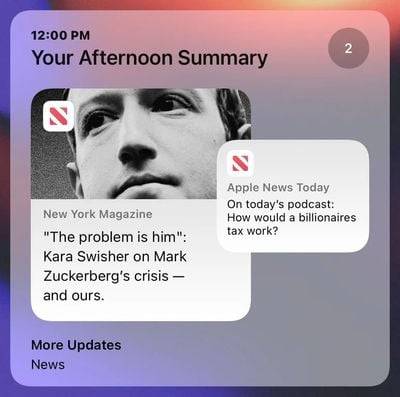
Les conseils suivants ne sont pas spécifiques à iOS 16, mais vérifiez ces paramètres pour vous assurer que les applications et les services ne font pas. Les choses que vous ne voulez pas qu'ils fassent sont toujours bonnes.
Limiter les applications qui peuvent accéder à votre position et la fréquence à laquelle une application peut accéder à ces données peut économiser la batterie.
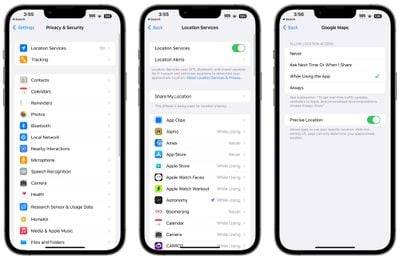 Ouvrez l'application Paramètres.
Ouvrez l'application Paramètres.
- Cliquez sur les services de localisation.
- Affichez la liste et modifiez les paramètres en cliquant sur le nom de chaque application dans la liste.
- Chaque application implique des fonctions différentes, donc tous les paramètres de localisation ne sont pas disponibles pour toutes les applications, et les emplacements disponibles peuvent parfois varier. Ce qui suit est une réécriture du texte original : Vous pouvez choisir entre ces options : Jamais, Demander la prochaine fois ou lors du partage, Pendant que l'application est en cours d'utilisation, Toujours.
-
Jamais n'empêchera les applications d'accéder à votre position À moins que l'application n'ait spécifiquement besoin de connaître votre position, comme une application de cartographie, définir l'accès à la localisation sur Jamais est votre meilleure option.
Ask Next invitera l'application à vous demander via une fenêtre contextuelle la prochaine fois qu'elle aura besoin de votre position, afin que vous puissiez l'approuver temporairement. Avec ce paramètre, l'accès à la localisation sera désactivé jusqu'à ce qu'il soit explicitement autorisé via une fenêtre contextuelle.
Les applications ne sont autorisées à détecter vos informations de localisation que lorsqu'elles sont actives et activement utilisées. Si vous fermez l'application ou passez à une autre application, l'accès à la localisation prendra fin.
Autorisez toujours les applications à accéder à votre position à tout moment, qu'elle soit activée ou désactivée. Cela entraînera la plus grande consommation de batterie et devrait être limité aux applications dont vous avez le plus besoin.
De nombreuses applications vous demanderont des informations de localisation dont vous n'avez pas réellement besoin pour exécuter (par exemple, une application bancaire peut nécessiter un accès à la localisation pour afficher les guichets automatiques à proximité, qui peuvent également être obtenus en entrant un code postal), alors effacez le indésirable garantira qu’aucune application n’accède à votre emplacement sans autorisation explicite.
Vous pouvez également désactiver complètement les services de localisation, mais ce n'est pas idéal car cela affecte des applications clés telles que les cartes.
10. Restreindre les applications utilisant Bluetooth
Votre iPhone vous avertira lorsqu'une application demandera Bluetooth, et de nombreuses applications nécessitent un accès Bluetooth pour le suivi de localisation, la recherche d'appareils Chromecast ou d'autres raisons moins utiles.

Il est utile de vérifier les applications utilisant Bluetooth pour vous assurer qu'aucune application sournoise ne se connecte à une source Bluetooth sans votre autorisation et ne vide votre batterie. Pour accéder aux paramètres Bluetooth :- Ouvrez l'application Paramètres.
- Cliquez pour la confidentialité.
- Cliquez sur Bluetooth.
Les applications comme Facebook, HBO Max, Hulu, etc. ne nécessitent pas d'accès Bluetooth dans la plupart des cas, alors fermez toutes les applications qui ne nécessitent pas de connexion Bluetooth pour fonctionner. Si une fonctionnalité de l'application cesse de fonctionner, vous pouvez simplement la réactiver.
La désactivation du Bluetooth est également une option, mais elle est utilisée avec les AirPods, l'Apple Watch et d'autres accessoires, donc la désactiver n'est pas réalisable pour la plupart des gens.
11. Utiliser le mode faible consommation
Utiliser librement le mode faible consommation est un choix évident pour préserver votre batterie sans avoir à passer par une tonne de paramètres, et vous pouvez l'activer depuis le Centre de contrôle, l'application Paramètres ou en utilisant Siri. . Le mode faible consommation réduit l'activité en arrière-plan, éteint l'écran plus rapidement après une inactivité, limite les taux de rafraîchissement de l'affichage, limite la récupération des e-mails, réduit les effets visuels, etc.

Vous pouvez utiliser un raccourci pour définir le mode faible consommation afin qu'il s'allume à un certain pourcentage de batterie, ce qui est un moyen pratique de l'allumer automatiquement lorsque vous en avez besoin.12. Utilisez le Wi-Fi et le mode Avion
Si vous le pouvez, il est préférable de vous connecter au Wi-Fi pour maximiser la durée de vie de la batterie, ce qui est l'un des conseils d'économie de batterie fournis par Apple. À la maison ou au travail, assurez-vous d'être connecté au Wi-Fi plutôt que d'utiliser un signal cellulaire.

Si vous vous trouvez dans une zone sans Wi-Fi et que vous savez que votre signal cellulaire est faible, activez le mode avion ou désactivez votre connexion cellulaire pour éviter de vider votre batterie lorsque vous essayez de vous connecter. Si vous utilisez dans un environnement à faible signal, cette méthode peut ne pas être efficace et avoir un impact significatif sur votre utilisation.13. Gérer les applications qui consomment le plus d'énergie
Votre iPhone vous dira quelles applications consomment le plus d'énergie, afin que vous puissiez vous assurer que rien ne se faufile sur votre batterie sans que vous le sachiez. Pour afficher les statistiques d'utilisation de la batterie, vous pouvez ouvrir l'application Paramètres et cliquer sur Afficher dans la section Batterie.

Le tableau d'utilisation de la batterie vous permet de voir le niveau de votre batterie au cours des dernières 24 heures ou des 10 derniers jours, et vous pouvez également voir quelles applications vous offrent la plus longue durée de vie de la batterie. S'il existe une application dont vous n'avez pas besoin et qui décharge trop votre batterie, supprimez-la. Si vous avez vraiment besoin de l'application, ajustez la fréquence à laquelle vous l'utilisez et les autorisations dont elle dispose (telles que la localisation).14. Limiter l'activité en arrière-plan
Presque toutes les applications utilisent l'actualisation en arrière-plan pour se mettre à jour même si elles ne sont pas ouvertes, l'activité en arrière-plan limitée et l'actualisation en arrière-plan sont une option populaire de longue date pour réduire l'utilisation de la batterie.

Vous pouvez désactiver complètement l'actualisation de l'application en arrière-plan ou choisir quelles applications peuvent s'actualiser en arrière-plan.- Ouvrez l'application Paramètres.
- Choisissez régulier.
- Sélectionnez l'actualisation de l'application en arrière-plan.
À partir de là, vous pouvez appuyer à nouveau sur l'option Actualisation de l'application en arrière-plan pour désactiver complètement l'actualisation de l'application en arrière-plan, ou choisir de l'activer uniquement lorsque vous êtes connecté au WiFi, ce qui ne videra pas votre batterie comme le téléchargement sur cellulaire.
Vous pouvez également choisir d'activer l'actualisation de l'application en arrière-plan uniquement pour les applications que vous utilisez le plus en cliquant sur le bouton à côté de chaque application dans la liste.
15. Modifiez vos paramètres de messagerie
En plus de désactiver l'actualisation en arrière-plan, la modification du moment et de la fréquence à laquelle l'application Mail recherche de nouveaux e-mails peut vous faire économiser de la batterie.
- Ouvrez l'application Paramètres.
- Cliquez sur l'e-mail.
- Cliquez sur Compte.
- Cliquez sur "Obtenir de nouvelles données" en bas.

À partir de là, vous pouvez désactiver le push (qui vous permet de savoir immédiatement lorsqu'un nouvel e-mail est disponible) et ajuster les paramètres de récupération par compte pour les comptes qui ne prennent pas en charge le push (comme les comptes Gmail).
Ajustez les paramètres de récupération pour avoir un intervalle plus long avant de rechercher de nouveaux messages afin d'économiser la batterie, et désactivez complètement la récupération pour prendre en charge la vérification manuelle qui télécharge les nouveaux messages uniquement lorsque l'application Mail est ouverte.
Vous pouvez choisir parmi les paramètres suivants : automatique, manuel, horaire, toutes les 30 minutes et toutes les 15 minutes.
Ce qui précède est le contenu détaillé de. pour plus d'informations, suivez d'autres articles connexes sur le site Web de PHP en chinois!